Questa pagina descrive il download dei contenuti (visualizzazioni o dati) da Looker.
Per scaricare contenuti, devi ottenere l'autorizzazione download_with_limit o download_without_limit da un amministratore di Looker.
Il processo e le opzioni disponibili per il download dei contenuti e la formattazione dei contenuti scaricati variano a seconda che il download avvenga da un Look o da un'esplorazione, da una dashboard o dai risultati uniti di una query.
Download di dati da un Look o da un'esplorazione
Per scaricare dati da una pagina di Look o di esplorazione, seleziona il menu a forma di ingranaggio in alto a destra e poi Scarica.
Looker mostra la finestra Download, in cui puoi assegnare un nome e un formato al download.
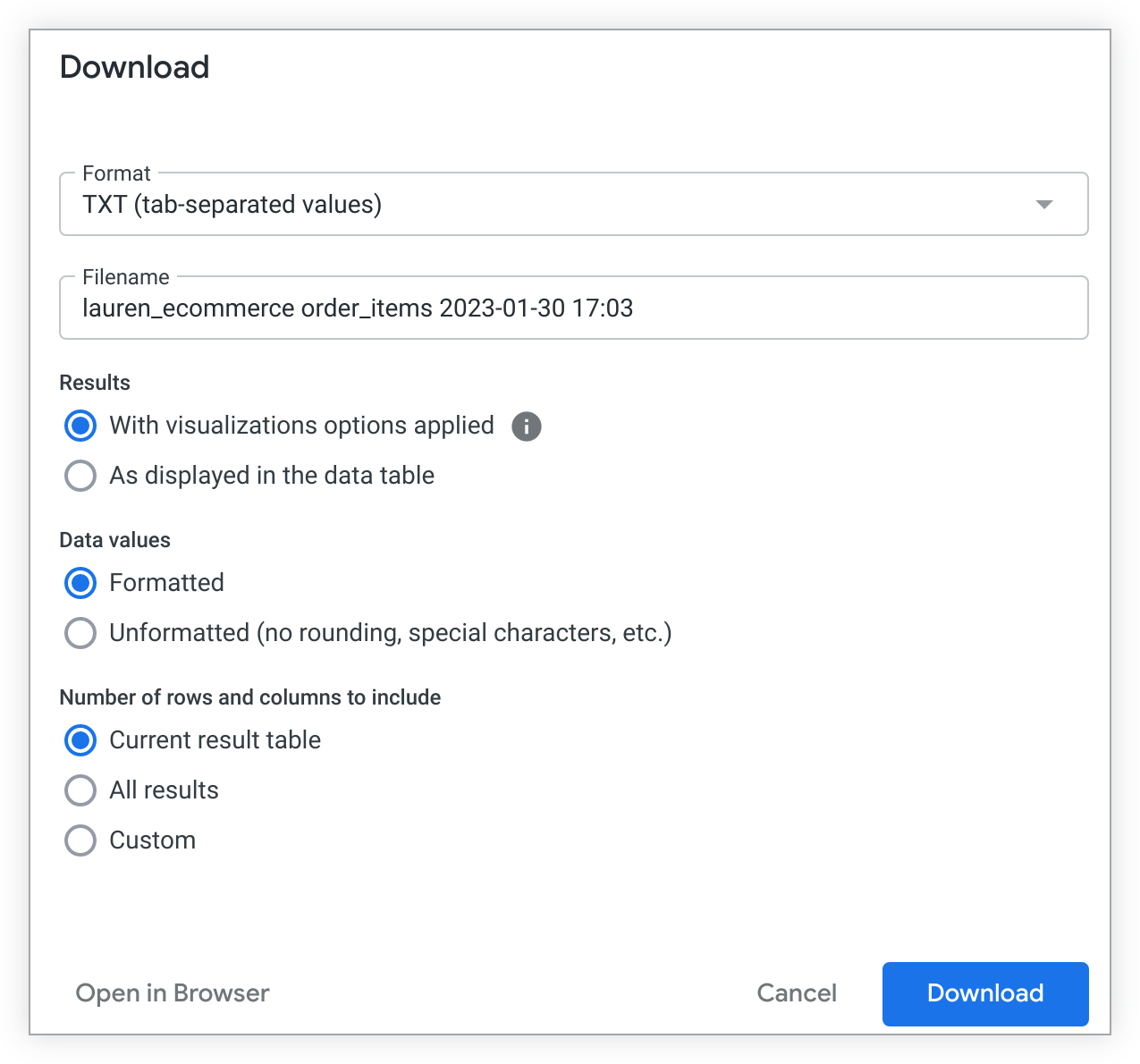
Le sezioni seguenti illustrano i singoli campi della finestra Download:
Formato
I download nei formati che utilizzano il renderer (PNG e PDF) sono basati sui risultati della modalità Production (Produzione). Se scarichi i dati in un formato diverso, i risultati del download vengono visualizzati nella modalità in cui ti trovi al momento, ovvero Development (sviluppo) o Production (produzione).
I dati possono essere scaricati da Look ed esplorazioni nei seguenti formati di file:
- TXT (valori delimitati da tabulazioni)
- Foglio di lavoro Excel (Excel 2007 o versioni successive)
- CSV
- JSON
- HTML
- Markdown
- PNG (immagine di visualizzazione)
Se quando scegli il formato di dati per il download non vedi l'opzione HTML o PNG (immagine di visualizzazione) per i Look, chiedi all'amministratore di Looker di installare la versione appropriata del renderer Chromium per la tua istanza di Looker.
Per il formato JSON, Looker utilizza campi di tipo etichetta come valore visualizzato nell'output JSON. Per ulteriori informazioni sul modo in cui Looker visualizza i campi in formato JSON, leggi il post della community Modifica della formattazione JSON.
Le tabelle trasposte vengono visualizzate solo nei download PNG.
Per gli sviluppatori Looker, in modalità Development (Sviluppo) i download di dati nella maggior parte dei formati di file interrogano il modello così come appare in modalità Development (Sviluppo). I formati di file PDF e PNG fanno eccezione, perché i download di dati in tali formati interrogano sempre il modello così come appare in modalità Production (Produzione).
Nome del file
Puoi inserire un nome file per il download o utilizzare il nome file predefinito precompilato nel campo. Looker aggiungerà automaticamente l'estensione del file appropriata in base alla selezione nel campo Formato.
Risultati
Nella sezione Risultati, scegli se vuoi applicare le impostazioni di visualizzazione al download dei dati in formato TXT, Excel, CSV, JSON, HTML o Markdown.
Se scegli Con opzioni di visualizzazione applicate, Looker applica alcune delle impostazioni di visualizzazione al tuo download. Al download di dati vengono applicate tutte le impostazioni dei menu Plot (Grafico), Series (Serie) e Formatting (Formattazione) che sono configurate per la visualizzazione:
- Mostra numeri di riga
- Mostra totali
- Mostra totali riga
- Limita righe visualizzate a un massimo di 500 righe mostrate o nascoste
- Mostra nome completo del campo
- Etichette personalizzate per ogni colonna. Looker utilizza campi di tipo etichetta come valore visualizzato dell'output JSON. Per ulteriori informazioni sul modo in cui Looker visualizza i campi in formato JSON, leggi il post della community di Looker Modifica della formattazione JSON.
- Formattazione condizionale per i download delle visualizzazioni dei grafici tabulari in formato Excel
La formattazione condizionale viene visualizzata nelle versioni Excel di Look ed esplorazioni, mentre le visualizzazioni dei grafici tabulari vengono mostrate solo se è applicata la regola Lungo una scala.
Alcune impostazioni di visualizzazione non vengono applicate ai risultati scaricati. Ad esempio:
- Il colore del testo e dello sfondo dell'intestazione personalizzata non vengono applicati ai risultati scaricati, ad eccezione dei file PNG.
- Per le tabelle dei risultati con pivot e più misure, ogni valore del pivot viene ripetuto nelle colonne anziché essere rappresentato come una colonna unita. I download HTML e PNG fanno eccezione, quindi la colonna unita viene conservata.
- Quando scarichi da una dashboard, il titolo del riquadro della dashboard non è incluso nei risultati scaricati.
- I valori Totali e Totali riga sono inclusi nei risultati scaricati, ma la riga e le colonne corrispondenti non sono etichettate.
- I totali parziali non verranno scaricati per le query che non possono essere trasmesse in streaming.
Le colonne dei grafici tabulari che sono state riorganizzate manualmente vengono visualizzate nella posizione che occupavano originariamente nel download se la query include uno dei seguenti elementi:
- campi nascosti intenzionalmente dalla visualizzazione
campi presenti nell'SQL sottostante, ma non nella visualizzazione, ad esempio:
- una dimensione presente nella visualizzazione che contiene un parametro
linkche fa riferimento a un altro campo non presente nella visualizzazione. - un campo che utilizza il parametro
case. - una dimensione presente nella visualizzazione che fa riferimento a un altro campo con
{{ field_name._value }} Liquid variable syntax, che non è presente nella visualizzazione.
- una dimensione presente nella visualizzazione che contiene un parametro
Uno o più campi con l'inserimento della dimensione attivato
Tre o più campi pivot
Totali riga abilitati
Uno o più campi che includono il parametro LookML
order_by_fieldnella definizione del campo
Se scegli Come appaiono nella tabella dati, le opzioni di visualizzazione non vengono applicate e il download ha lo stesso aspetto della tabella dati nella sezione Dati del Look o dell'esplorazione.
Valori dei dati
Nella sezione Valori dei dati, scegli come visualizzare i risultati della query scaricati:
- Se scegli Senza formattazione, Looker non applica alcuna formattazione speciale ai risultati della query, come l'arrotondamento dei numeri lunghi o l'aggiunta degli eventuali caratteri speciali previsti dagli sviluppatori Looker. Questa è in genere l'opzione preferita per i dati che devono essere inviati a un altro strumento per l'elaborazione.
- Se scegli Con formattazione, l'aspetto dei dati sarà simile all'esperienza Esplora di Looker, anche se alcune funzionalità (come il collegamento) non sono supportate da tutti i tipi di file. Ad esempio, qualsiasi formattazione applicata con il parametro
htmlnon verrà applicata ai download TXT, CSV, Excel o JSON.
Numero di righe e colonne da includere
Puoi scegliere la quantità di dati da scaricare nel seguente modo:
- Tabella dei risultati corrente: numero di righe specificato dal limite di righe dei contenuti.
- Tutti i risultati: tutti i risultati restituiti dalla query. Prima di selezionare questa opzione, consulta la sezione Tutti i risultati in questa pagina.
- Personalizzato: un numero personalizzato di righe. Gli utenti che dispongono delle autorizzazioni
download_with_limitsono limitati a 5000 righe. Il limite per gli altri utenti è in genere di 100.000.
Tutti i risultati
Quando selezioni Esegui in un look o in un'esplorazione, Looker controlla le tue autorizzazioni e determina se la complessità della query e il dialetto del database consentono di scaricare l'intera query. Se disponi delle autorizzazioni (per i risultati oltre un limite prestabilito) e se Looker determina che l'intera query può essere scaricata, l'opzione Tutti i risultati sarà disponibile nella finestra Download.
L'opzione Tutti i risultati è in genere disabilitata per le query che eseguono una delle seguenti operazioni:
- Coinvolgere i totali di riga o i calcoli tabulari
- Utilizza i tipi di misure percentuale del totale, percentuale del precedente o totali parziali.
- Recuperare i dati da un dialetto del database che non può trasmettere in streaming i risultati
- Includi le colonne pivot che Looker calcola perché i dati provengono da un dialetto del database che non può calcolare i pivot
Anche quando è disponibile l'opzione Tutti i risultati, devi comunque prestare attenzione quando scarichi tutti i risultati. Alcune query sono molto grandi, contengono migliaia o milioni di righe, il che può sovraccaricare la maggior parte dei programmi per fogli di lavoro o persino la tua istanza di Looker.
Se l'opzione Tutti i risultati non è disponibile, puoi utilizzare l'opzione Personalizzato per specificare il numero massimo di righe consentite con le tue autorizzazioni.
Streaming dei risultati delle query
Lo streaming si riferisce alla capacità di Looker di elaborare i dati in blocchi, anziché tutti in una volta. Se Looker può trasmettere in streaming un insieme di risultati, sono possibili download illimitati. L'opzione Tutti i risultati si basa sulla capacità di Looker di trasmettere in streaming i risultati e non sarà disponibile se lo streaming non è possibile.
Oltre alle limitazioni del formato, lo streaming non è possibile in due casi:
- Calcoli tabulari: i calcoli tabulari non possono essere trasmessi in streaming. Pertanto, per scaricare risultati illimitati per una query, devi rimuovere i calcoli della tabella dalla query.
- Limitazioni del database: alcuni database non possono eseguire lo streaming se nella query sono incluse tabelle pivot. Per questi database, devi rimuovere le tabelle pivot per scaricare risultati illimitati. Alcuni database non possono trasmettere in streaming alcun risultato, il che significa che i download illimitati non sono possibili.
Questi database supportano lo streaming:
| Dialetto | Supportato? |
|---|---|
| Actian Avalanche | Sì |
| Amazon Athena | Sì |
| Amazon Aurora MySQL | Sì |
| Amazon Redshift | Sì |
| Amazon Redshift 2.1+ | Sì |
| Amazon Redshift Serverless 2.1+ | Sì |
| Apache Druid | No |
| Apache Druid 0.13+ | No |
| Apache Druid 0.18+ | No |
| Apache Hive 2.3+ | Sì |
| Apache Hive 3.1.2+ | Sì |
| Apache Spark 3+ | Sì |
| ClickHouse | Sì |
| Cloudera Impala 3.1+ | Sì |
| Cloudera Impala 3.1+ with Native Driver | Sì |
| Cloudera Impala with Native Driver | Sì |
| DataVirtuality | Sì |
| Databricks | Sì |
| Denodo 7 | Sì |
| Denodo 8 & 9 | Sì |
| Dremio | Sì |
| Dremio 11+ | Sì |
| Exasol | Sì |
| Google BigQuery Legacy SQL | Sì |
| Google BigQuery Standard SQL | Sì |
| Google Cloud PostgreSQL | Sì |
| Google Cloud SQL | Sì |
| Google Spanner | No |
| Greenplum | Sì |
| HyperSQL | No |
| IBM Netezza | No |
| MariaDB | Sì |
| Microsoft Azure PostgreSQL | Sì |
| Microsoft Azure SQL Database | Sì |
| Microsoft Azure Synapse Analytics | Sì |
| Microsoft SQL Server 2008+ | Sì |
| Microsoft SQL Server 2012+ | Sì |
| Microsoft SQL Server 2016 | Sì |
| Microsoft SQL Server 2017+ | Sì |
| MongoBI | Sì |
| MySQL | Sì |
| MySQL 8.0.12+ | Sì |
| Oracle | Sì |
| Oracle ADWC | Sì |
| PostgreSQL 9.5+ | Sì |
| PostgreSQL pre-9.5 | Sì |
| PrestoDB | Sì |
| PrestoSQL | Sì |
| SAP HANA | No |
| SAP HANA 2+ | No |
| SingleStore | Sì |
| SingleStore 7+ | Sì |
| Snowflake | Sì |
| Teradata | Sì |
| Trino | Sì |
| Vector | Sì |
| Vertica | Sì |
Questi sono i database che supportano lo streaming con le tabelle pivot applicate:
| Dialetto | Supportato? |
|---|---|
| Actian Avalanche | Sì |
| Amazon Athena | Sì |
| Amazon Aurora MySQL | No |
| Amazon Redshift | Sì |
| Amazon Redshift 2.1+ | Sì |
| Amazon Redshift Serverless 2.1+ | Sì |
| Apache Druid | No |
| Apache Druid 0.13+ | No |
| Apache Druid 0.18+ | No |
| Apache Hive 2.3+ | No |
| Apache Hive 3.1.2+ | No |
| Apache Spark 3+ | Sì |
| ClickHouse | No |
| Cloudera Impala 3.1+ | Sì |
| Cloudera Impala 3.1+ with Native Driver | Sì |
| Cloudera Impala with Native Driver | Sì |
| DataVirtuality | No |
| Databricks | Sì |
| Denodo 7 | No |
| Denodo 8 & 9 | No |
| Dremio | No |
| Dremio 11+ | No |
| Exasol | Sì |
| Google BigQuery Legacy SQL | Sì |
| Google BigQuery Standard SQL | Sì |
| Google Cloud PostgreSQL | Sì |
| Google Cloud SQL | No |
| Google Spanner | No |
| Greenplum | Sì |
| HyperSQL | No |
| IBM Netezza | Sì |
| MariaDB | No |
| Microsoft Azure PostgreSQL | Sì |
| Microsoft Azure SQL Database | Sì |
| Microsoft Azure Synapse Analytics | Sì |
| Microsoft SQL Server 2008+ | Sì |
| Microsoft SQL Server 2012+ | Sì |
| Microsoft SQL Server 2016 | Sì |
| Microsoft SQL Server 2017+ | Sì |
| MongoBI | No |
| MySQL | No |
| MySQL 8.0.12+ | No |
| Oracle | Sì |
| Oracle ADWC | Sì |
| PostgreSQL 9.5+ | Sì |
| PostgreSQL pre-9.5 | Sì |
| PrestoDB | Sì |
| PrestoSQL | Sì |
| SAP HANA | No |
| SAP HANA 2+ | No |
| SingleStore | Sì |
| SingleStore 7+ | Sì |
| Snowflake | Sì |
| Teradata | Sì |
| Trino | Sì |
| Vector | Sì |
| Vertica | Sì |
Rimuovi tutti gli ordinamenti dalla query
Quando selezioni Tutti i risultati, potresti anche visualizzare l'opzione Rimuovi tutti gli ordinamenti dalla query. Questa opzione impedisce l'ordinamento della query prima di scaricare i risultati. La selezione di questa opzione potrebbe velocizzare il download, poiché l'ordinamento di una query può essere costoso per le prestazioni di alcuni tipi di database.
L'opzione Rimuovi tutti gli ordinamenti dalla query non è supportata per i risultati pivot.
Consenti risultati di grandi dimensioni
Quando scarichi un set di risultati di grandi dimensioni in Looker utilizzando Google BigQuery come dialetto del database e selezioni Tutti i risultati, potresti visualizzare l'opzione Consenti risultati di grandi dimensioni. Questo perché Google BigQuery ha una dimensione massima della risposta per i risultati delle query, come descritto nell'argomento della documentazione di Google Cloud Scrivere i risultati delle query. Per scaricare risultati che superano le dimensioni massime della risposta di BigQuery, Looker deve eseguire un processo diverso.
Se selezioni Consenti risultati di grandi dimensioni, la procedura di download viene modificata nel seguente modo:
- L'opzione BigQuery
allowLargeResultsè impostata sutrueper la query. - Le clausole
ORDER BYnella query vengono rimosse. - La query verrà scritta in uno schema temporaneo PDT e richiede l'autorizzazione per scriverne uno.
- I risultati della query vengono archiviati in questo schema temporaneo di scratch con un nome di tabella casuale per un'ora.
Scaricare o aprire nel browser
Dopo aver selezionato le opzioni, puoi fare clic sul pulsante Scarica per scaricare un file sul computer oppure su Apri nel browser per visualizzarlo nel browser.
Scaricare dati da una query di Risultati uniti
Per scaricare le query con risultati uniti, puoi salvare la query in una dashboard e poi scaricare la dashboard come PDF o come raccolta di file CSV. Tuttavia, devi scaricare l'intera dashboard. Non puoi scaricare i dati da un singolo riquadro basato su una query con risultati uniti.
Scaricare i dati da una dashboard
Per scaricare l'intera dashboard, seleziona Scarica dal menu con tre puntini della dashboard.
Si apre una finestra di dialogo che ti consente di selezionare PDF o CSV come formato di download.
Scaricare una dashboard come PDF
Puoi scaricare l'intera dashboard in formato PDF, il che significa che otterrai un PDF che mostra il titolo della dashboard, eventuali filtri della dashboard, alcuni o tutti i riquadri della dashboard e il fuso orario in cui è stata eseguita la dashboard. Il PDF includerà anche un timestamp che indica quando è stata scaricata la dashboard.
I download in formato PDF restituiscono sempre i dati del modello come se fosse in modalità Production (Produzione), anche se ti trovi in modalità Development (Sviluppo).
Per scaricare una dashboard come PDF:
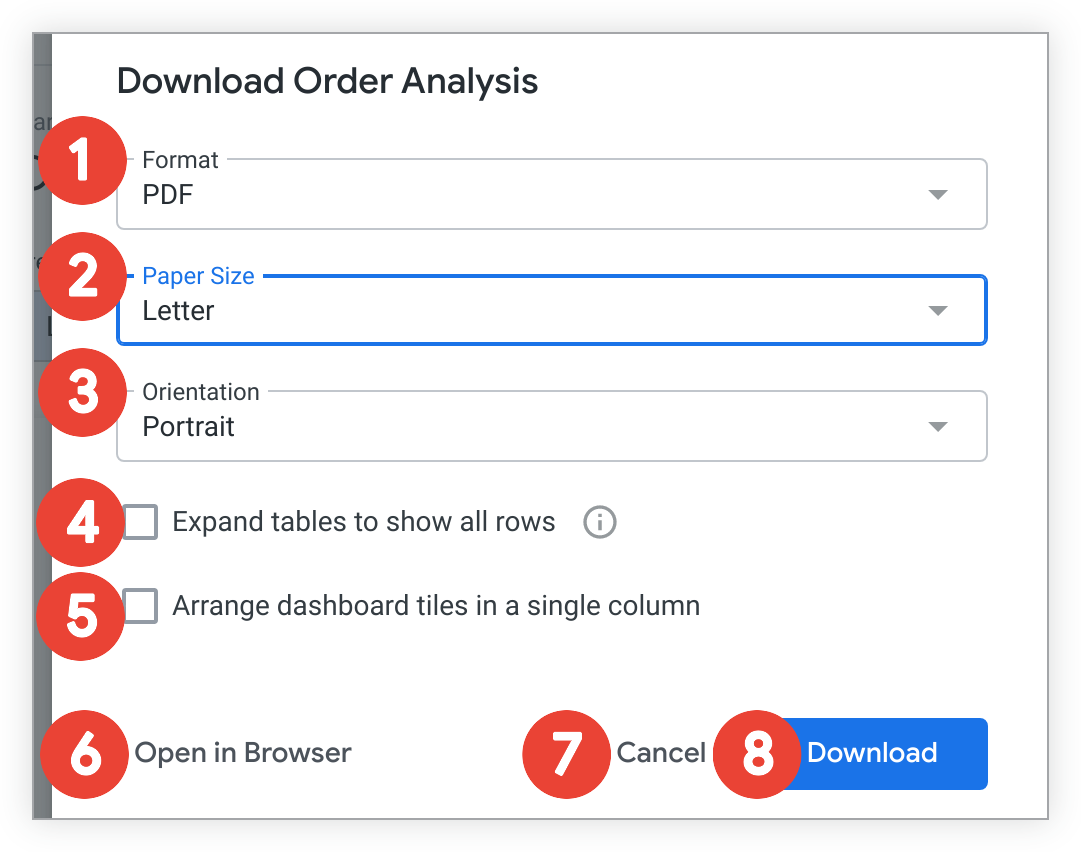
- Seleziona PDF dal menu a discesa Formato.
Seleziona un'opzione dal menu a discesa Formato carta:

L'opzione Adatta pagina alla dashboard è quella predefinita e dimensiona il PDF in base alla larghezza predefinita per le dashboard (1260 px). Le altre opzioni per il formato della carta dimensionano il PDF in modo che corrisponda a un formato della carta standard e che contenga tutta o parte della dashboard. A seconda del layout della dashboard e del formato carta selezionato, alcuni output PDF potrebbero differire dal layout della dashboard quando vengono visualizzati in Looker. Ad esempio, se il formato carta selezionato è più stretto del pannello, potresti riscontrare problemi con la spaziatura o con la formattazione e dovrai apportare alcune modifiche:
- Le visualizzazioni di grandi dimensioni o i gruppi di riquadri sovrapposti potrebbero dover essere ridimensionati per adattarsi al PDF.
- I riquadri che contengono tabelle potrebbero non mostrare tutte le colonne della tabella nel PDF.
- La larghezza dei riquadri potrebbe essere ridotta per adattarsi al PDF. Allo stesso modo, i riquadri che richiedono lo scorrimento nell'app Looker potrebbero non espandersi per mostrare tutti i contenuti.
Se non vedi l'opzione Formato carta, chiedi all'amministratore di Looker di installare l'ultima versione del renderer Chromium per la tua istanza di Looker.
Se selezioni un'opzione diversa da Adatta pagina alla dashboard nel menu a discesa Formato carta, viene visualizzata l'opzione Orientamento. Puoi scegliere di orientare il cruscotto in posizione verticale o orizzontale.
Seleziona o deseleziona Espandi le tabelle per mostrare tutte le righe. Se selezioni questa opzione, per i riquadri della dashboard che utilizzano visualizzazioni tabellari, il PDF mostrerà tutte le righe disponibili nella visualizzazione tabellare, non solo quelle visibili nella miniatura del riquadro della dashboard. Se non selezioni questa opzione, nel PDF verranno visualizzate solo le righe visibili nella miniatura senza scorrere. Verranno comunque applicati i filtri della dashboard e delle query, così come le impostazioni di visualizzazione, ad esempio limiti di righe, limiti di colonne e le impostazioni effettuate con l'opzione Limita righe visualizzate.
Se è selezionata l'opzione Espandi le tabelle per mostrare tutte le righe, i riquadri del dashboard che contengono visualizzazioni a tabella potrebbero avere un aspetto leggermente diverso nei PDF scaricati rispetto a Looker. Nel PDF potrebbero essere visibili le seguenti differenze:
- Le personalizzazioni dei colori di sfondo e delle dimensioni dei caratteri vengono rimosse dalle intestazioni di colonna e dalle righe dei subtotali.
- Se non è impostato alcun tema personalizzato, i fogli vengono visualizzati nel tema bianco. In caso contrario, il tema personalizzato viene applicato al momento del download.
- L'icona di ordinamento non viene visualizzata nelle tabelle pivot che non sono state ordinate manualmente.
- Le tabelle con l'opzione Adatta dimensioni colonne abilitata si estendono per tutta la larghezza del riquadro.
Inoltre, per le tabelle con più di 20.000 celle, nel PDF potrebbero essere visibili le seguenti differenze:
- Le opzioni di formattazione condizionale diverse da Colore sfondo non vengono più visualizzate.
- Le visualizzazioni delle celle nelle colonne numeriche non vengono più visualizzate.
Se non vedi l'opzione Espandi tabelle per mostrare tutte le righe, chiedi all'amministratore di Looker di installare la versione appropriata del renderer Chromium per la tua istanza di Looker.
Seleziona o deseleziona Disponi i riquadri della dashboard in una singola colonna. Se selezioni questa opzione, il PDF mostra i riquadri della dashboard in una singola colonna verticale. Se non selezioni questa opzione, i riquadri della dashboard vengono visualizzati così come sono disposti nella dashboard.
Seleziona Apri nel browser per visualizzare un'immagine del PDF in una nuova scheda del browser. Da qui, puoi scegliere di scaricare il PDF utilizzando i controlli del browser.
Seleziona Annulla se non vuoi più scaricare la dashboard.
Seleziona Scarica per avviare il download. Si aprirà una nuova scheda nel browser che mostra lo stato del download.
Scaricare una dashboard in formato CSV
Puoi scaricare tutti i riquadri delle query dalla dashboard come raccolta compressa di file CSV. I riquadri di testo non sono inclusi nel file ZIP. Per scaricare la dashboard come raccolta di file CSV, segui questi passaggi:
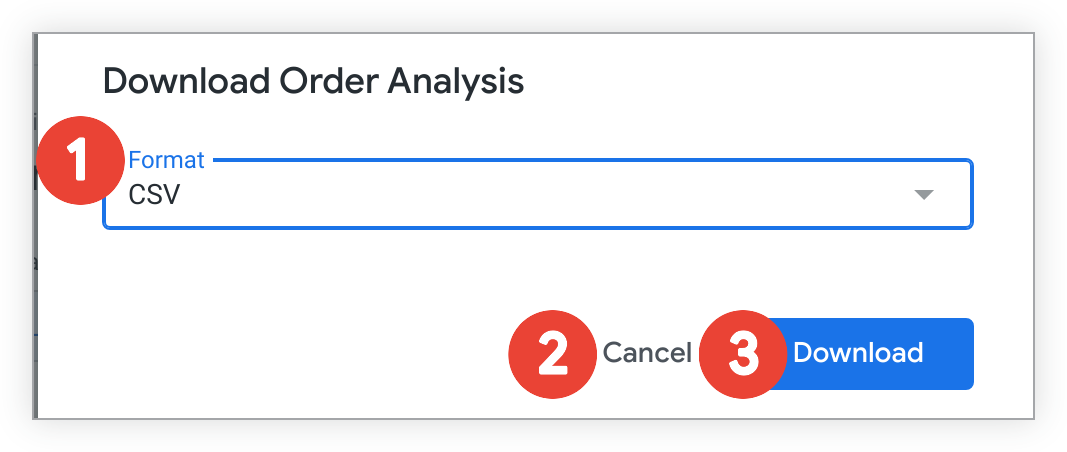
- Seleziona CSV dal menu a discesa Formato.
- Seleziona Annulla se non vuoi più scaricare la dashboard.
- Seleziona Scarica per avviare il download della raccolta CSV compressa.
Quando scarichi una dashboard come file CSV, le opzioni per la formattazione dei download, ad esempio l'impostazione di limiti di righe personalizzati o la scelta di tutti i risultati, non sono disponibili. I limiti di righe nei file scaricati corrispondono ai limiti di righe nei riquadri corrispondenti.
Looker genera file compressi utilizzando la codifica UTF-8. Se i caratteri nei nomi dei file CSV appaiono illeggibili, potrebbe esserci un conflitto tra la codifica UTF-8 di Looker e la codifica predefinita del sistema operativo del computer o di un'applicazione di terze parti. Looker consiglia di utilizzare un estrattore di file che riconosca UTF-8, ad esempio 7-Zip, e di assicurarsi che tutte le applicazioni di terze parti siano configurate per supportare UTF-8.
Scaricare dati dai riquadri della dashboard
Non puoi scaricare i dati dai riquadri della dashboard in base alle query sui risultati uniti, ma i dati dei riquadri dei risultati uniti sono inclusi se scarichi una dashboard in formato PDF o come raccolta di file CSV.
Per scaricare i dati da un riquadro della dashboard, seleziona l'icona con tre puntini sul riquadro e seleziona Scarica dati:
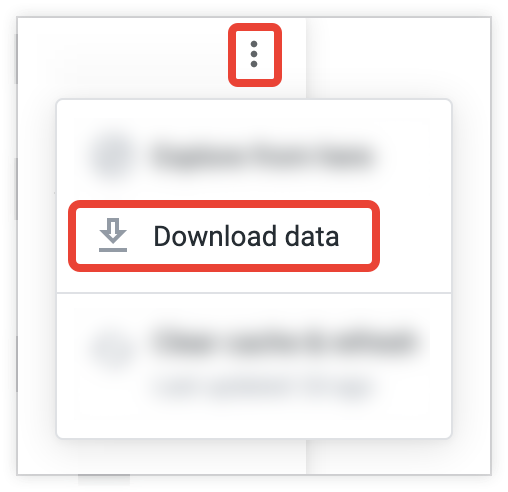
Si apre una finestra di dialogo con diverse opzioni simili a quelle di un Look o di Esplora. Espandi il menu Opzioni avanzate per i dati per visualizzare tutte le opzioni disponibili per il download:

Formato
I dati possono essere scaricati dai riquadri della dashboard nei seguenti formati:
- TXT (valori delimitati da tabulazioni)
- Foglio di lavoro Excel (Excel 2007 o versioni successive)
- CSV
- JSON
- HTML
- Markdown
- PNG (immagine di visualizzazione)
A seconda del formato selezionato, alcune opzioni del menu Opzioni avanzate per i dati potrebbero non essere disponibili.
Se mancano le opzioni HTML o PNG (immagine di visualizzazione), chiedi all'amministratore di Looker di installare la versione appropriata del renderer Chromium per la tua istanza di Looker.
Per il formato JSON, Looker utilizza campi di tipo etichetta come valore visualizzato nell'output JSON. Per ulteriori informazioni sul modo in cui Looker visualizza i campi in formato JSON, leggi il post della community Modifica della formattazione JSON.
Le visualizzazioni delle tabelle trasposte vengono visualizzate solo nei download PDF e PNG.
I download in formato PNG restituiscono sempre i dati del modello così come appaiono in modalità Production (Produzione), anche se ti trovi in modalità Development (Sviluppo).
Risultati
Nella sezione Risultati, specifica se desideri applicare le impostazioni di visualizzazione al tuo download di dati:
Se scegli Con opzioni di visualizzazione applicate, Looker applica alcune delle impostazioni di visualizzazione al tuo download. Al download di dati vengono applicate tutte le impostazioni dei menu Plot (Grafico), Series (Serie) e Formatting (Formattazione) che sono configurate per la visualizzazione:
- Mostra numeri di riga
- Nascondi totali
- Nascondi totali riga
- Limita righe visualizzate a un massimo di 500 righe mostrate o nascoste.
- Mostra nome completo del campo
- Etichette personalizzate per ogni colonna. Looker utilizza campi di tipo etichetta come valore visualizzato dell'output JSON. Per ulteriori informazioni sul modo in cui {looker_name_short}} visualizza i campi in formato JSON, leggi il post della community di Looker Modifica della formattazione JSON.
- Formattazione condizionale per i download delle visualizzazioni dei grafici tabulari in formato Excel.
La formattazione condizionale viene visualizzata nei download in formato Excel con le visualizzazioni dei grafici tabulari solo se è applicata la regola Lungo una scala.
Le colonne dei grafici tabulari che sono state riorganizzate manualmente vengono visualizzate nella posizione che occupavano originariamente nel download se la query include uno dei seguenti elementi:
- Uno o più campi nascosti dalla visualizzazione
- Uno o più campi che fanno riferimento a una dimensione nel parametro
linkche non è selezionato nell'esplorazione corrente - Uno o più campi con l'inserimento della dimensione attivato
- Tre o più campi pivot
- Totali riga abilitati
Se scegli Come appaiono nella tabella dati, le opzioni di visualizzazione non vengono applicate e il download ha lo stesso aspetto della tabella dati nella sezione Dati del Look o dell'esplorazione.
Valori dei dati
Nella sezione Valori dei dati, scegli come visualizzare i risultati scaricati:
- Se scegli Con formattazione, i dati avranno un aspetto più simile all'esperienza Esplora di Looker, anche se alcune funzionalità (come il collegamento) non sono supportate da tutti i formati di file.
- Se scegli Senza formattazione, Looker non applica alcuna formattazione speciale ai risultati, come l'arrotondamento dei numeri lunghi o l'aggiunta degli eventuali caratteri speciali previsti dagli sviluppatori Looker. Questa è in genere l'opzione preferita per i dati che devono essere inviati a un altro strumento per l'elaborazione.
Numero di righe e colonne da includere
In questa sezione puoi specificare la quantità di dati da includere nel download. Nella maggior parte dei riquadri, questa sezione del popup di download si chiama Numero di righe da includere; se la query del riquadro contiene dimensioni pivot, questa sezione si chiama Numero di righe e colonne da includere. Le opzioni disponibili sono:
- Tabella dei risultati corrente: numero di righe specificato dal limite di righe e dal limite di colonne, se la query del riquadro contiene almeno una dimensione pivot, della tabella di dati sottostante del riquadro.
- Tutti i risultati: tutti i risultati restituiti dalla query del riquadro, anche se la tabella dei dati del riquadro specifica un limite di righe o di colonne più restrittivo. Prima di selezionare questa opzione, consulta la sezione Considerazioni sull'utilizzo dell'opzione Tutti i risultati o Personalizzata in questa pagina. Questa opzione non è visibile agli utenti che non dispongono delle autorizzazioni
download_without_limit. - Personalizzato: un numero personalizzato di righe da scaricare. Gli utenti con autorizzazioni
download_with_limitsono limitati a 5000 righe. Il limite per gli altri utenti è in genere di 100.000,a meno che l'amministratore di Looker non l'abbia aumentato (vedi il post della community Funzionalità legacy: consentire download illimitati (Looker 4.14+)).
Considerazioni sull'utilizzo dell'opzione Tutti i risultati o Personalizzata
Looker controlla le tue autorizzazioni e determina se la complessità della query e il dialetto del database consentiranno il download dell'intera query. Se disponi delle autorizzazioni per scaricare i risultati oltre un limite prestabilito e se Looker determina che l'intera query può essere scaricata, l'opzione Tutti i risultati sarà disponibile nella finestra Download.
L'opzione Tutti i risultati è in genere disattivata per le query che:
- Coinvolgi i totali delle righe
- Utilizza i tipi di misure percentuale del totale, percentuale del precedente o totali parziali.
- Recuperare i dati da un dialetto del database che non può trasmettere in streaming i risultati
- Includi le colonne pivot che Looker calcola perché i dati provengono da un dialetto del database che non può calcolare i pivot
Anche quando è disponibile l'opzione Tutti i risultati, devi comunque prestare attenzione quando scarichi tutti i risultati. Alcune query sono molto grandi, contengono migliaia o milioni di righe, il che può sovraccaricare la maggior parte dei programmi per fogli di lavoro o persino la tua istanza di Looker.
Se l'opzione Tutti i risultati non è disponibile, puoi utilizzare l'opzione Personalizzato per specificare il numero massimo di righe consentito con le tue autorizzazioni. Quando selezioni Personalizzato, puoi specificare il numero di righe di risultati da scaricare. Se la query contiene dimensioni pivot, puoi anche specificare un numero di colonne da scaricare.
Per gli amministratori: attivare il download dei dati per l'istanza di Looker
Alcune opzioni di download richiedono che gli amministratori delle implementazioni di Looker ospitate dal cliente abbiano installato la versione appropriata del renderer Chromium. Se la tua istanza è ospitata da Looker, Chromium è già installato.
La pagina di documentazione Gestione delle funzionalità per utenti aziendali contiene informazioni importanti per l'amministratore sul processo di download:
- Autorizzazioni utente e download delle dashboard
- Rendering dei formati basati su immagini per il download
- Formati di rendering e autorizzazioni di download
- Formati di download JSON
- Risoluzione dei problemi relativi ai download di file Excel di grandi dimensioni
Per saperne di più sulle autorizzazioni che devono essere assegnate agli utenti per consentire loro di eseguire il download, in particolare le autorizzazioni download_with_limit e download_without_limit, visita la pagina della documentazione Ruoli.

